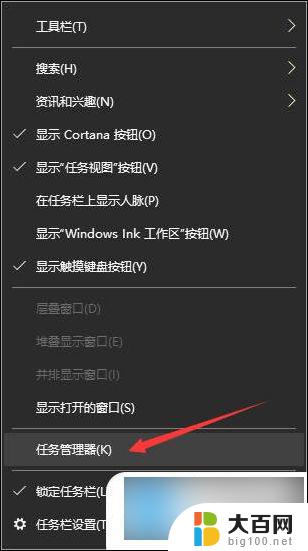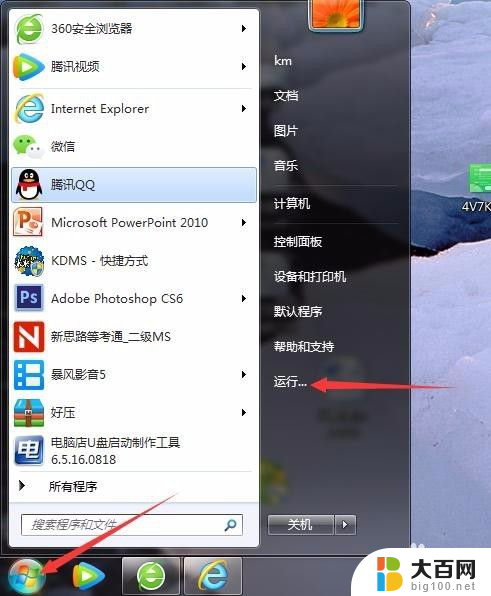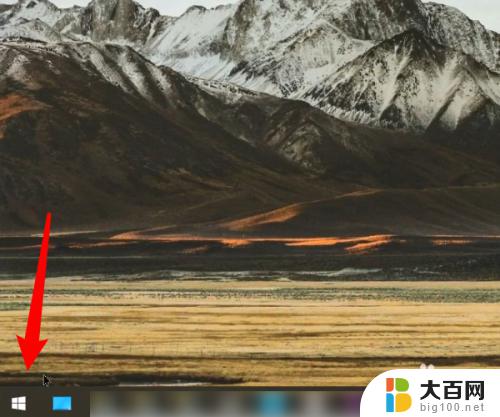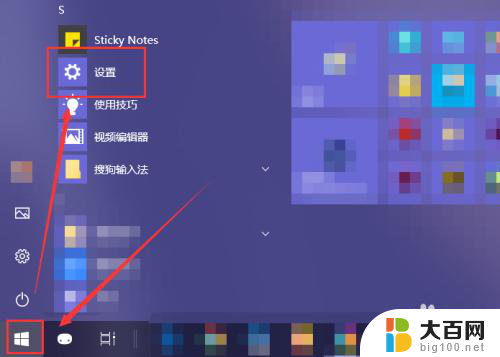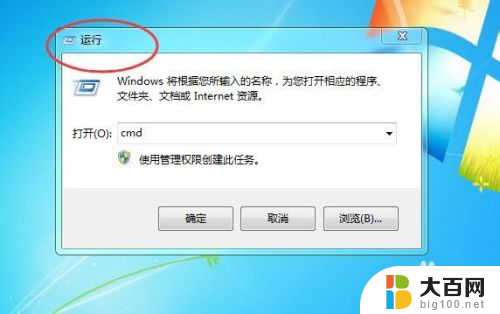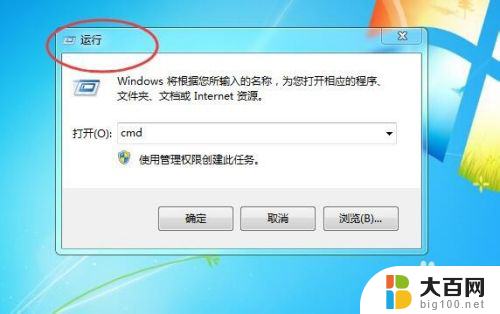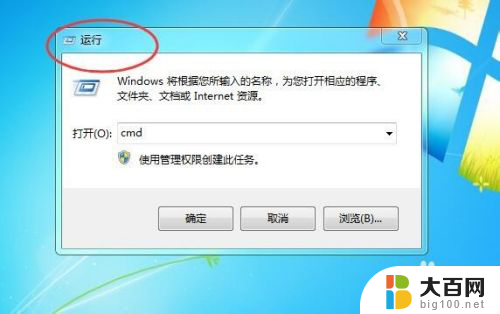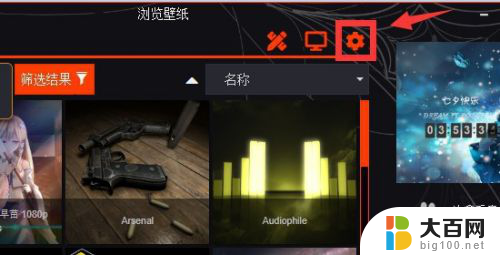电脑怎么设置软件开机不自启 怎样设置电脑软件开机不自动启动
更新时间:2023-12-07 10:55:27作者:jiang
电脑已经成为我们生活中不可或缺的一部分,而随之而来的软件开机自启问题也成为了让人头疼的事情,有时候我们并不希望某些软件在电脑开机时自动启动,因为这样不仅占用了系统资源,还会延长电脑的启动时间。该如何设置电脑软件开机不自动启动呢?下面就让我们一起来探讨一下吧。
操作方法:
1.打开电脑左下角的“开始”,找到图中圈到的“运行”,找到并打开:
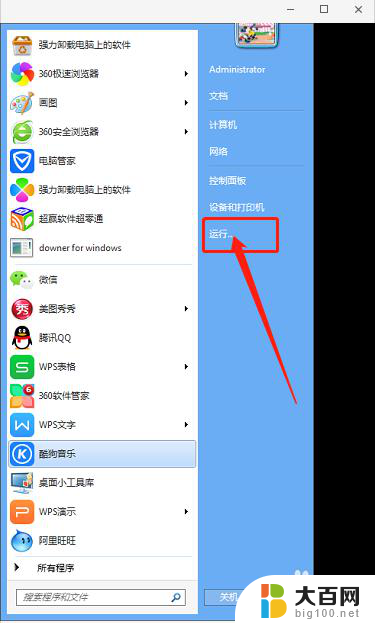
2.打开“运行”后输入“msconfig”,如图所示:
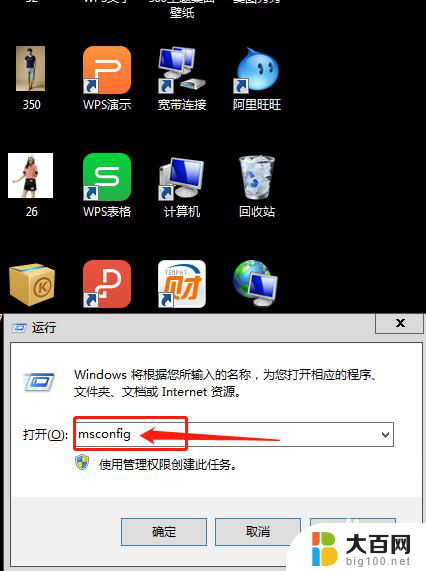
3.输入“msconfig”后,点击确定:
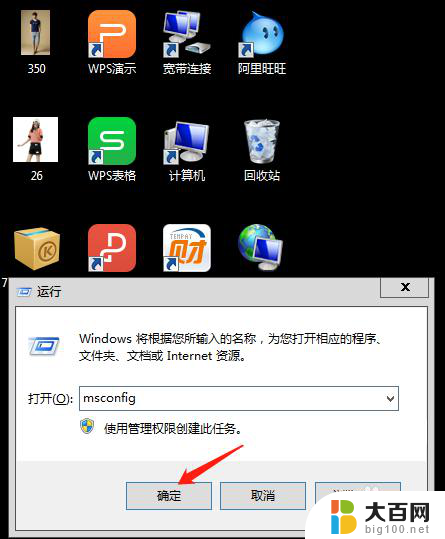
4.在弹出的对话框,找到图中所圈的“启动”,并打开,如图所示:
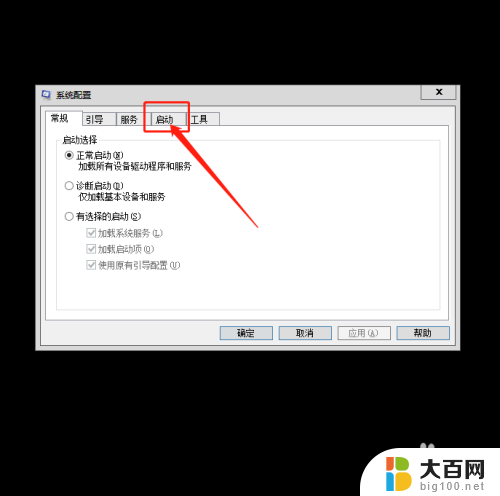
5.点击“启动”,在列表中将你不想开启“开机启动”的软件前面打勾“√”。如图所示:

6.选择后,然后点击“确定”,即可:

7.打开电脑已经下载好的“360安全卫士”,点击图中所圈的“优化加速”:

8.然后点击“启动项”:
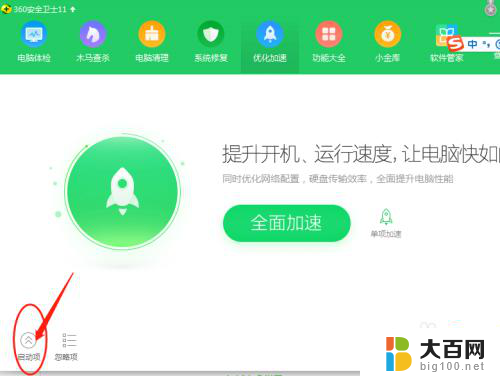
9.在弹出的列表中,将不想设置开机启动的“项目”。设置为“禁止启动”,这样就不用再担心开机慢了,如图所示:
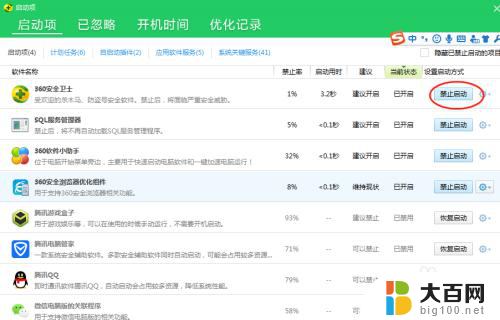
以上是电脑软件开机自启的设置方法,如果你也遇到了同样的情况,可以参照本文提供的方法解决,希望这篇文章能对你有所帮助。